ကၽြန္ေတာ္ တင္ထားတဲ႔ ဂိမ္းေတြက Install လုပ္တဲ႔ အခါ မသိေသးရင္ နည္းနည္း ရွဳပ္ပါလိမ္႔မယ္....
သိသြားရင္လည္း အရမ္းလြယ္ပါတယ္... ကၽြန္ေတာ္တင္ထားတဲ႔ ဂိမ္းေတြက တခုမွလည္း install လုပ္လို႔
မရဘူးျဖစ္ေနမွာ စိုးလို႔ install လုပ္နည္းေလးကို တခါထဲ တင္ေပးလိုက္ပါတယ္....
အေပၚက ပုံထဲမွာ ျမင္ေနရသလို ဘာေရးထားမွန္း မသိတဲ႔ font ေတြ ကို ျမင္ရပါလိမ္႔မယ္...
အနီေရာင္ နဲ႔ အကြက္ျပထားတဲ႔ (N) ပုံစံပါတဲ႔ ေနရာေလးကို ကလစ္ေပးလိုက္ပါ
ၿပီးရင္ ဒီ setup ဖိုင္ေလး ကို ကိုယ္ install လုပ္ခ်င္တဲ႔ ေနရာ ေရြးေပးပါ ...
auto မေရြးဘူး.. ကိုယ္က မေရြးေပးပဲ ဆက္ၿပီး install လုပ္ေပးလိုက္ရင္ သူက setup ဖိုင္ ရွိတဲ႔
ေနရာမွာပဲ install ျပန္လုပ္တာဗ်ာ .... အဲ႔ဒါေၾကာင္႔ မျဖစ္မေန ေရြးေပးရပါမယ္ ...
အေပၚက ပုံထဲမွာ ျမင္ရမွာပါ.... ကၽြန္ေတာ္ ေရြးၿပီး ေနရာ ခ်ေပးထားတာ....
မွားမွာ စိုးလို႔ နံပါတ္ေတြ တပ္ေပးထားပါတယ္...
ပုံၾကည့္ၿပီးသာ ဆက္လုပ္လိုက္ေပါ႔...
ၿပီးရင္ ေအာက္က ပုံကို ဆက္ၾကည့္ေပးပါ .....
(I) ပုံစံ နဲ႔ ကၽြန္ေတာ္ အနီေရာင္ ျပထားတာကို ဆက္ၿပီး ကလစ္ေပးလိုက္ပါ ...
ေနာက္ထပ္ ပုံတစ္ပုံကို ထပ္ၾကည့္ပါဦး ...
finish လို႔ ေရးထားတာလား ေတာ႔ မသိဘူး... ဘာေဖာင္႔မွန္း မသိတာေတာ႔ ေသခ်ာတယ္...
ကၽြန္ေတာ္ မွ်ားျပထားတဲ႔ အမွန္ျခစ္ေလးေတြကို ပုံထဲမွာ ေရးထားေပးသလိုပဲ
ျဖဳတ္ပစ္ၿပီးေတာ႔ အနီေရာင္ နဲ႔ ျပထားတဲ႔ ေနရာကို ကလစ္ေပးလိုက္ပါ ...
install လုပ္ၿပီးလို႔ ကစားလို႔ ရၿပီလို႔ မထင္လိုက္နဲ႔..
မရေသး၀ူး ဗ်ာ႔ .... ခရက္ေတြ ကီးေတြ မလိုေပမယ္႔ ဒီေကာင္ က ခရက္ေတြ ကီးေတြနဲ႔ေတာ႔
သိပ္မကြာေလာက္ဘူး ထင္တယ္...
ေအာက္က ပုံကို ဆက္ၾကည့္ေပးပါ ....
desktop မွာ ေပၚေနတ႔ဲ ဂိမ္းရဲ႕ shortcut ကို ရိုက္ကလစ္ေထာက္ၿပီးေတာ႔ properties ၀င္ေပးပါ
အေပၚပုံထဲက လို Find Target ကို ဆက္ၿပီး ကလစ္ေပးလိုက္ပါ...
installation လုပ္ထားတဲ႔ directory folder ရွိတဲ႔ ေနရာကို ေရာက္သြားရင္ အနီကြင္း ၀ိုင္းထားတဲ႔
icon နဲ႔ exe ဆိုၿပီး ႏွစ္ခု ရွိပါလိမ္႔မယ္... အနီးကြင္း ၀ိုင္းထားတဲ႔ exe ဖိုင္ေလး ကို ရိုက္ကလစ္ေထာက္ၿပီးေတာ႔ send to ကို ေထာက္ၿပီးေတာ႔ desktop (create shortcut)
ကို ကလစ္ေပးလိုက္ပါ ...
directory folder ကို ပိတ္ၿပီးေတာ႔ ခုနက ဖြင္႔ထားတဲ႔ properties ကို ok ေပးၿပီး ပိတ္ေပးလိုက္ပါ
အေပၚက ပုံမွာ ျမင္ရမွာပါ...
install လုပ္တုန္းက ေပၚလာတဲ႔ shortcut icon ကို ဖ်က္ပစ္လိုက္ပါ...
ခုနက ကၽြန္ေတာ္ တို႔ create လုပ္လိုက္တဲ႔ shortcut ကို sniper 4 ဆိုၿပီး rename ျပန္ေပးလိုက္ပါ
ok ၿပီဗ်ာ...
အဲ႔ဒီ icon ကိုပဲ ကလစ္ၿပီးေတာ႔ sniper 4 ဂိမ္းကို mission ေတြ အကုန္ ကစားလို႔ ရပါၿပီ.......
ကၽြန္ေတာ္ blog ကေန တင္သမွ် ဂိမ္းေတြက ဒီအတိုင္းပဲ install လုပ္တဲ႔ အခါမွာ အတူတူပါပဲ..
ေနာက္ဆုံး ဒီအဆင္႔ထိ အကုန္ အတူတူပဲ လုပ္ရပါလိမ္႔မယ္ဗ်ာ...
ခု တင္ထားတဲ႔ game install လုပ္နည္းေလးကို နားလည္ၿပီး လုပ္တတ္ၿပီ ဆိုရင္
ကၽြန္ေတာ္႔ ဆိုက္က တင္ထားတဲ႔ ဂိမ္းမွန္သမွ် ကို ေအးေအး install လုပ္ၿပီး ေကာင္းေကာင္း မြန္မြန္
ကစားလို႔ ရပါၿပီဗ်ာ..
အဆင္ေျပၾကပါေစ.....


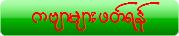

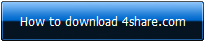
















0 comments:
Post a Comment